Win10系统设置屏幕旋转的方法 Windows10如何设置电脑屏幕旋转
发布时间:2017-04-05 14:42:06作者:知识屋
Win10系统设置屏幕旋转的方法 Windows10如何设置电脑屏幕旋转 Win10系统屏幕旋转功能一般人都不会去使用,但是对于一些开发者来说屏幕旋转可以更好地查看一些细节。那么Win10系统怎么设置屏幕旋转?
方法/步骤
1、在桌面的空白处点击一下鼠标右键,然后再点击【显示 设置】。
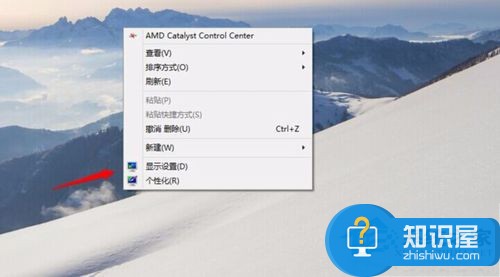
2、进入显示的设置界面,然后再在方向下面选择你一个你旋转的方向。
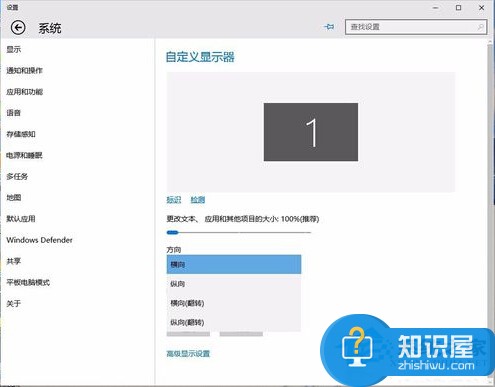
3、设置好以后,然后再点击【应用】然后屏幕就会发行旋转。
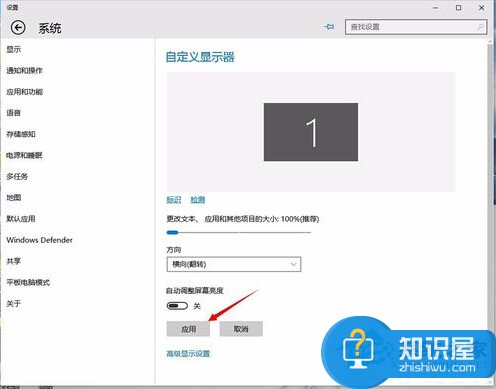
4、如下图所示就是旋转过来的屏幕截图。看自己的需要操作吧!
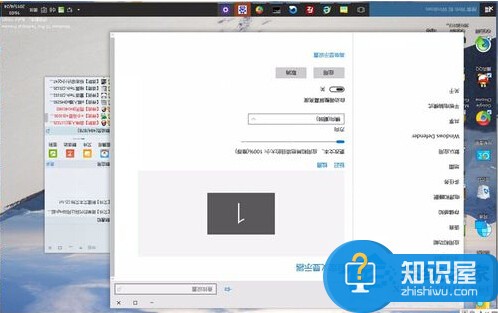
以上就是Win10系统设置屏幕旋转的方法了,屏幕旋转设置并不算太复杂,用完这个功能后可以通过同样的路径还原回来。
知识阅读
-
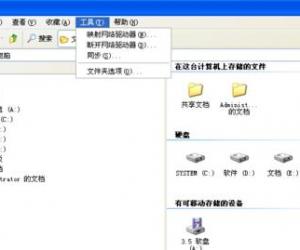
Word中2007版在电脑里发现打不开的解决方法 Word中2007版在电脑里发现打不开的解决步骤
-
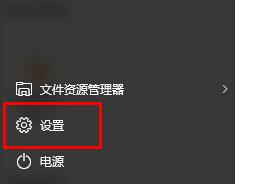
Win10应用商店提示错误代码0x80072EFD是怎么回事 Win10应用商店提示错误代码0x80072EFD怎么解决
-

电脑c盘哪些文件可以删除 windowsc盘哪些文件可以删除
-

崩坏3无尽深渊第14关通关打法
-

txt怎么转换成pdf格式的文件格式 如何将txt格式的文档转换为PDF
-
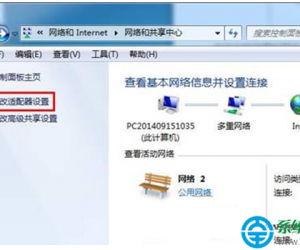
win7电脑中怎么停用禁用ipv6网络协议 Win7怎么禁用停止IPv6协议方法
-

Windows10系统彻底禁用小娜助手方法 Win10电脑怎么关闭Cortana小娜进程
-

Win7关闭主板集成声卡的技巧 Win7怎么关闭主板集成声卡
-

课后帮开启阅后即焚教程
-
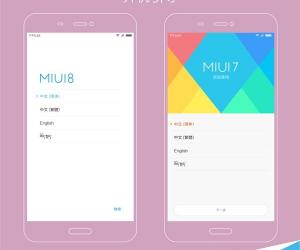
MIUI 7和MIUI 8到底有哪些不同呢 小米MIUI 7和MIUI 8的区别
软件推荐
更多 >-
1
 一寸照片的尺寸是多少像素?一寸照片规格排版教程
一寸照片的尺寸是多少像素?一寸照片规格排版教程2016-05-30
-
2
新浪秒拍视频怎么下载?秒拍视频下载的方法教程
-
3
监控怎么安装?网络监控摄像头安装图文教程
-
4
电脑待机时间怎么设置 电脑没多久就进入待机状态
-
5
农行网银K宝密码忘了怎么办?农行网银K宝密码忘了的解决方法
-
6
手机淘宝怎么修改评价 手机淘宝修改评价方法
-
7
支付宝钱包、微信和手机QQ红包怎么用?为手机充话费、淘宝购物、买电影票
-
8
不认识的字怎么查,教你怎样查不认识的字
-
9
如何用QQ音乐下载歌到内存卡里面
-
10
2015年度哪款浏览器好用? 2015年上半年浏览器评测排行榜!








































